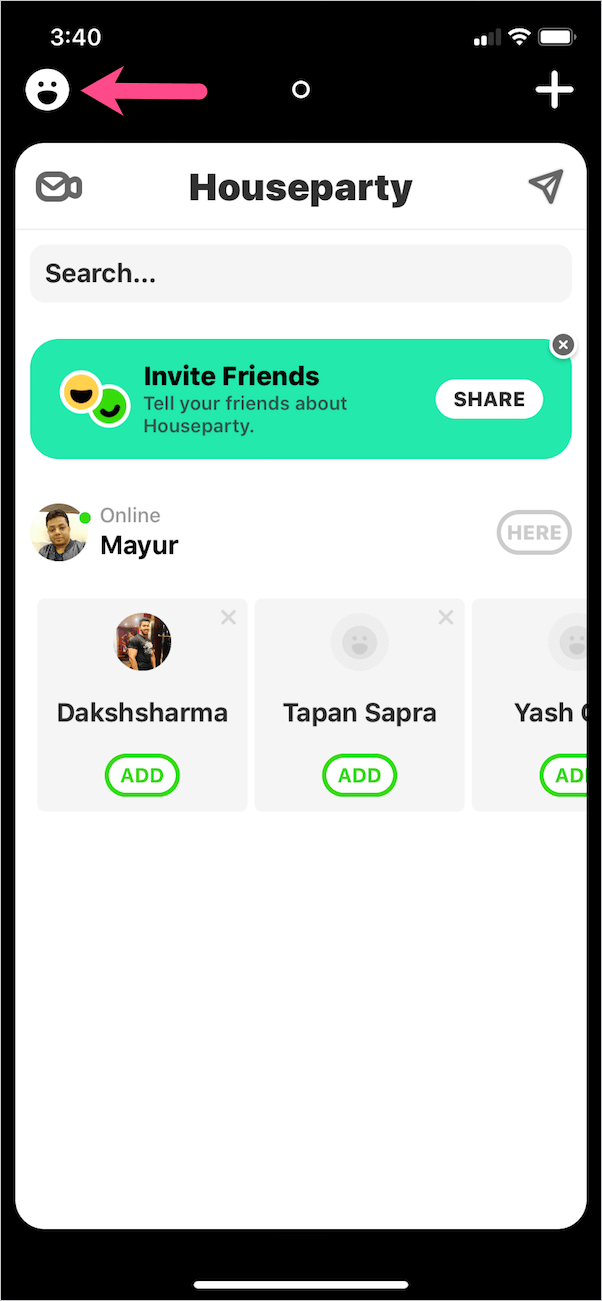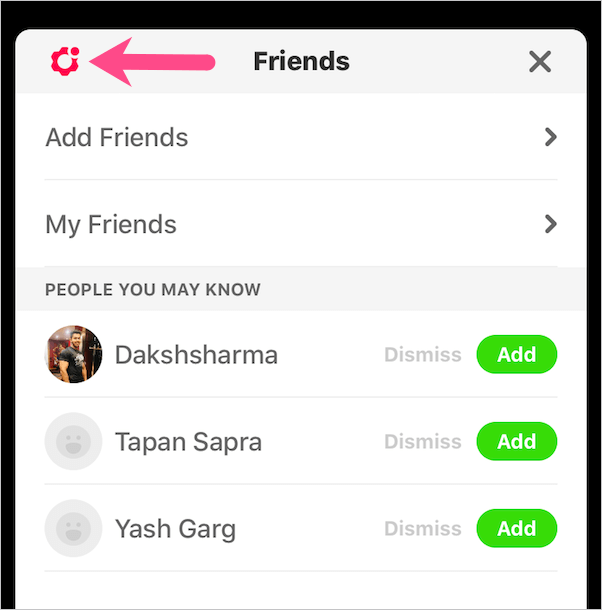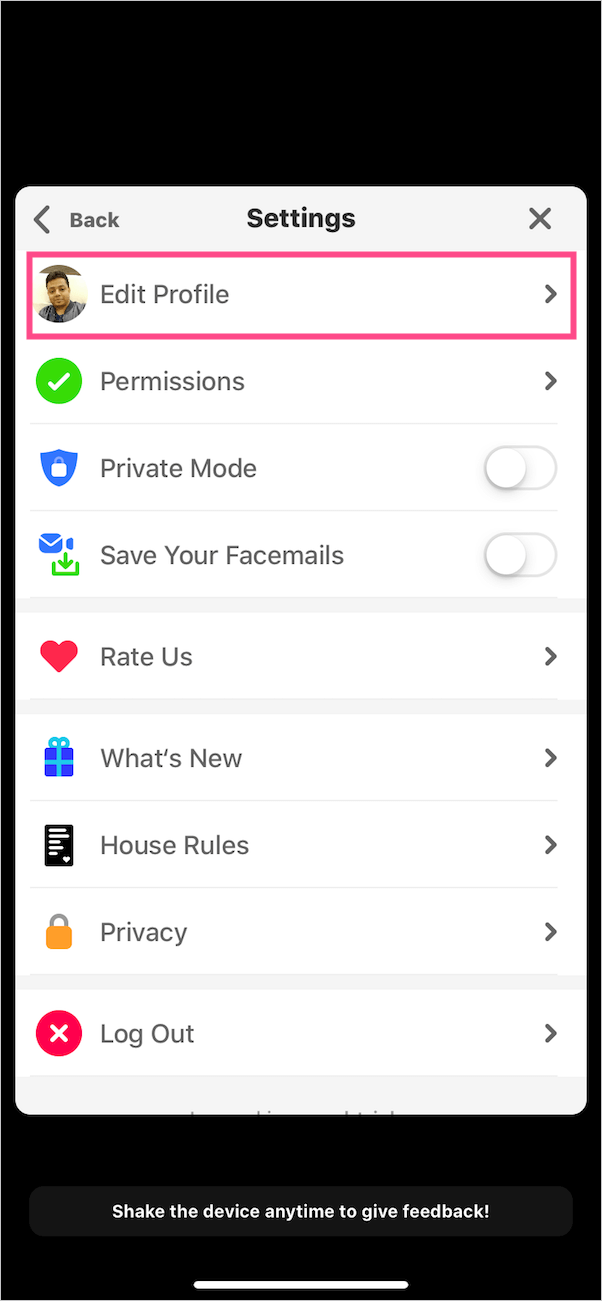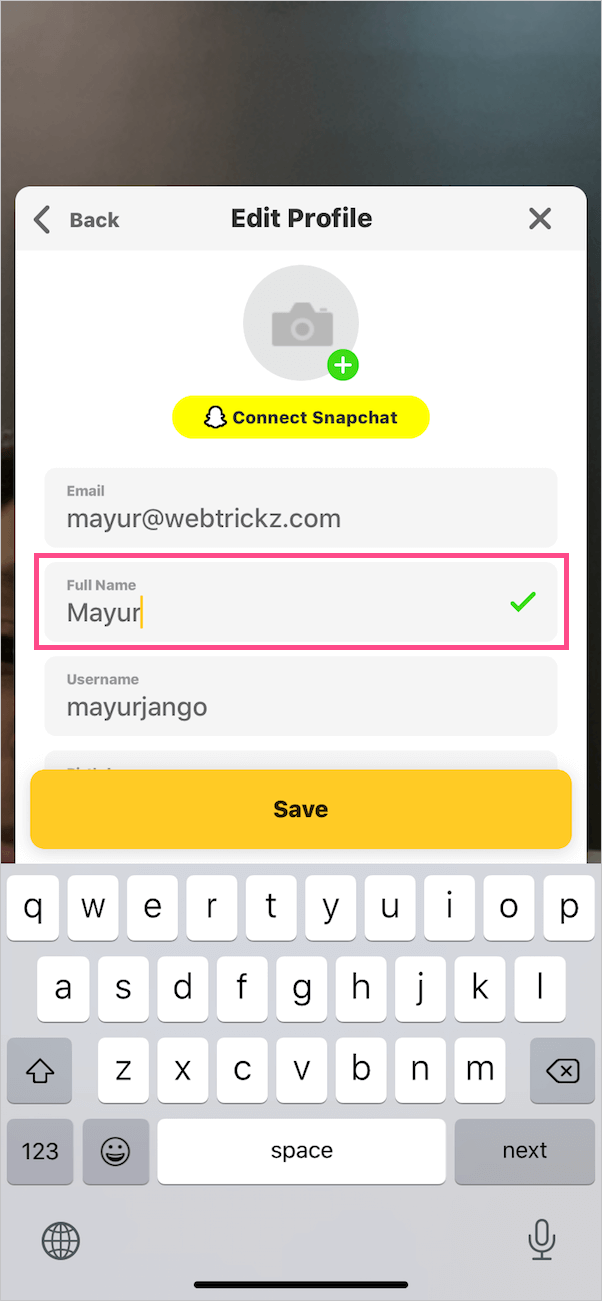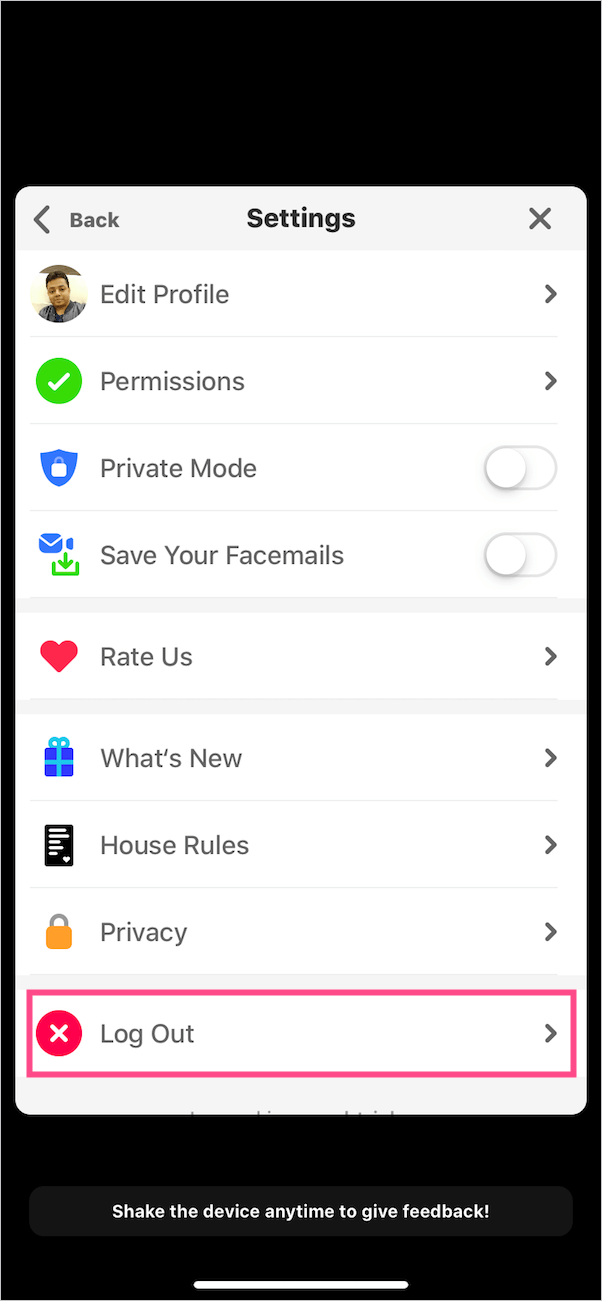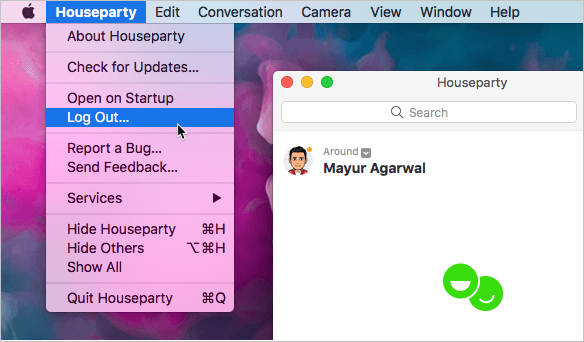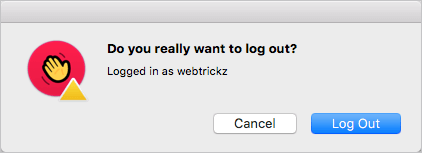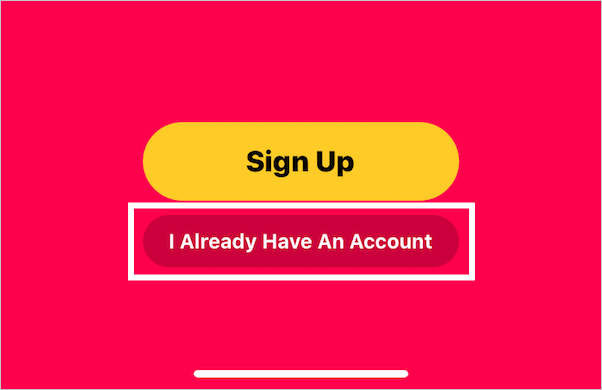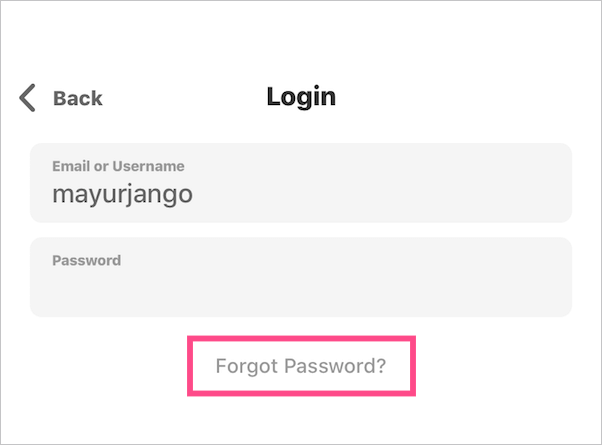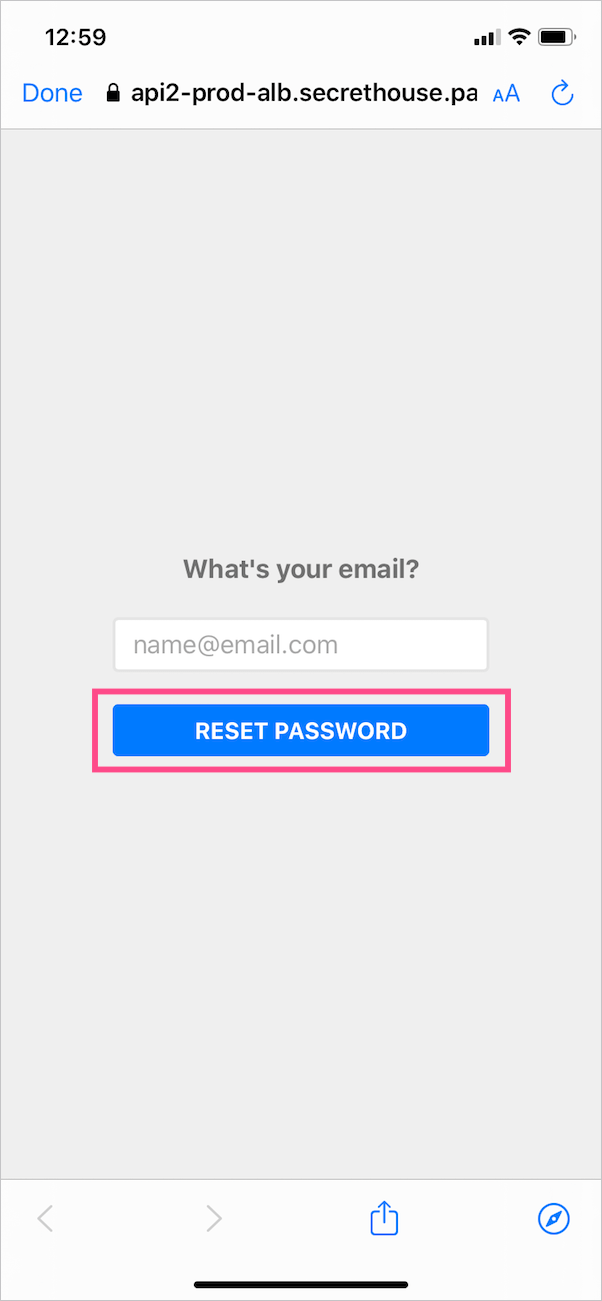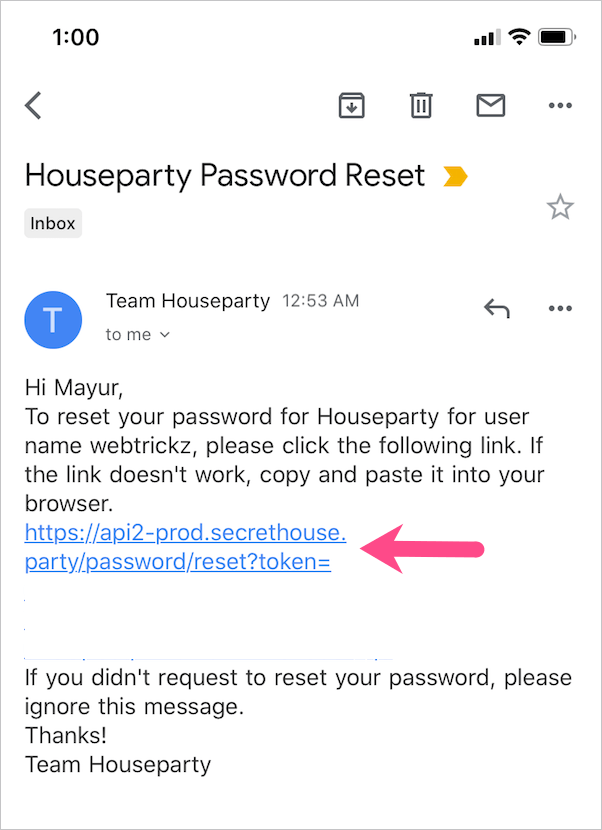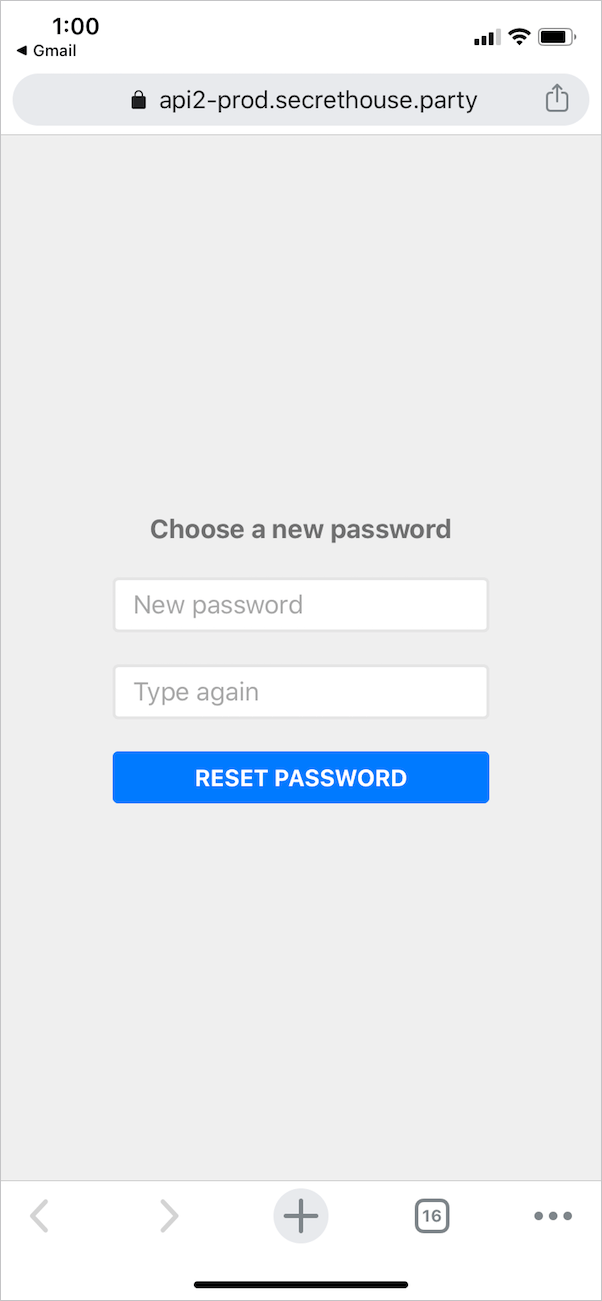La pandèmia de coronavirus està obligant a masses d'arreu del món a quedar-se a casa, treballar des de casa, mantenir el distanciament social i seguir l'autoquarantena. Per tant, la gent està buscant maneres de connectar virtualment amb els seus amics i familiars. L'aplicació Houseparty d'Epic Games és sens dubte una gran ajuda durant aquests temps.
Parlant de Houseparty, és una xarxa social que permet xatejar per vídeo fins a 8 persones alhora. L'aplicació t'avisa quan els teus amics estan connectats i preparats per a un xat de vídeo en grup. Potser és una de les millors maneres de passar l'estona virtualment i gaudir d'una festa a casa amb els vostres éssers estimats. L'aplicació està disponible gratuïtament per a iOS, Android, Mac i Chrome.
Potser, si sou nou a l'aplicació Houseparty, la següent llista de preguntes freqüents pot ser útil. Així que repassem les consultes habituals que podríeu experimentar mentre feu servir Houseparty.
Com canviar el teu nom a Houseparty
A més del nom d'usuari i la foto de perfil, el vostre nom és visible públicament per a tothom a Houseparty. Aquest és més aviat el vostre àlies o un nom de visualització que la gent utilitza sovint per trobar-vos.
Tot i que l'aplicació us permet establir un nom durant la configuració inicial. Tanmateix, també és possible canviar el vostre nom complet més tard, si cal. Per canviar el nom de Houseparty, seguiu els passos següents.
A iPhone i Android
- Toqueu la icona de l'emoticona a la part superior esquerra de la pantalla.
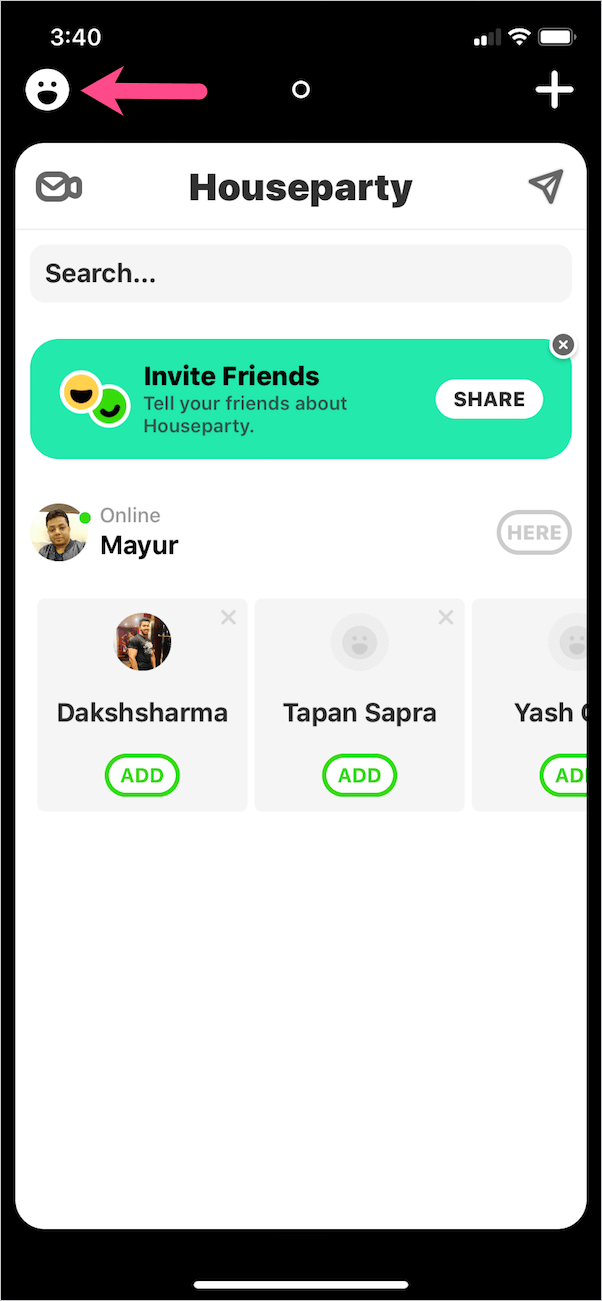
- A continuació, toqueu la icona d'engranatge (en rosa) per obrir la configuració.
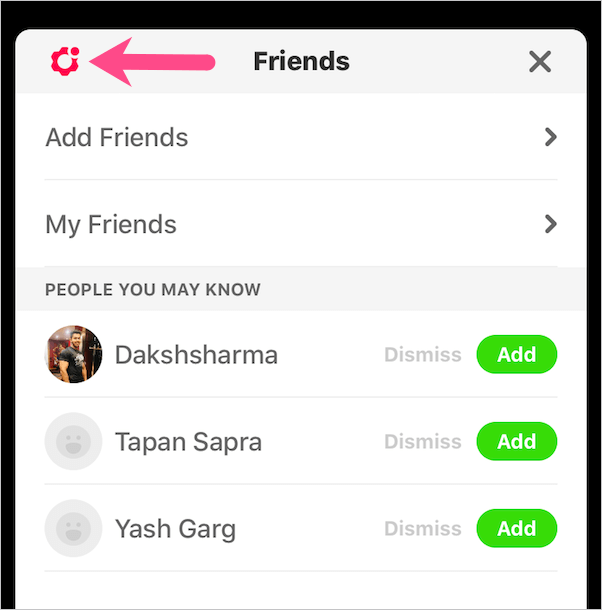
- A Configuració, toqueu "Edita el perfil".
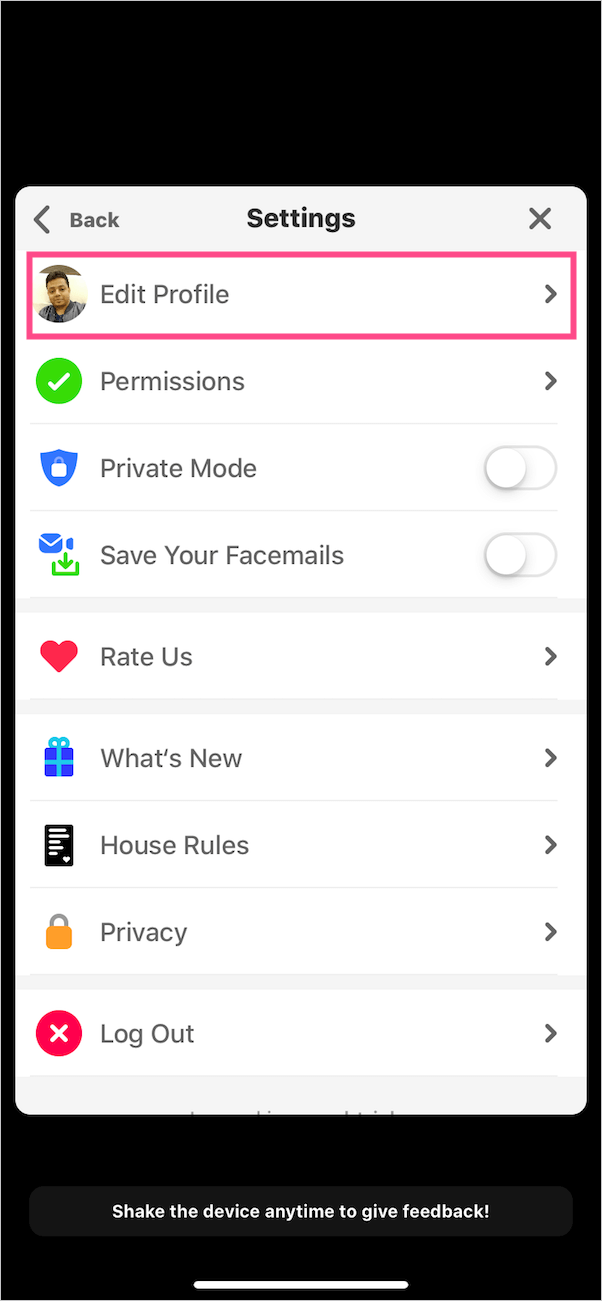
- Ara introduïu el nou nom a "Nom complet" i premeu Desa.
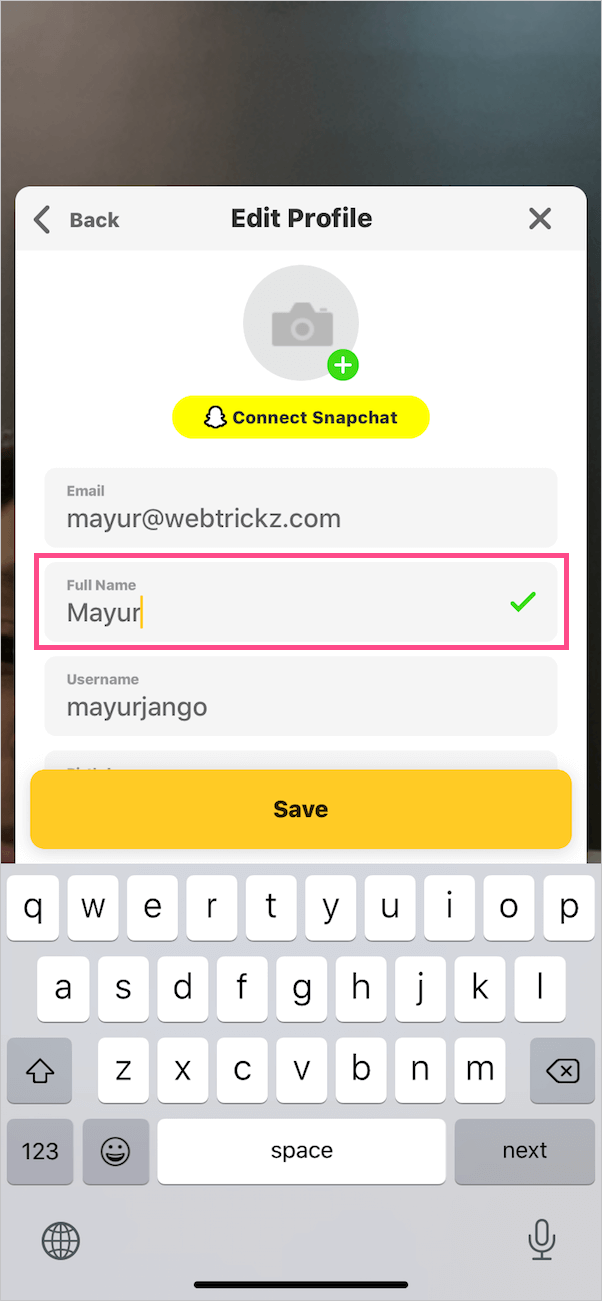
De la mateixa manera, podeu canviar el vostre correu electrònic i nom d'usuari de Houseparty.
NOTA: no podeu canviar el vostre nom amb l'aplicació Houseparty per a Mac i houseparty.com per a ordinadors. Sembla que el nom només es pot canviar mitjançant l'aplicació per a Android o iOS.
RELACIONATS: Com esborrar el compte de Houseparty
Com tancar la sessió de l'aplicació Houseparty
A iOS i Android
- Toca l'emoji a la part superior esquerra i després toca l'engranatge rosa.
- A Configuració, toqueu el botó "Tancar sessió" a la part inferior.
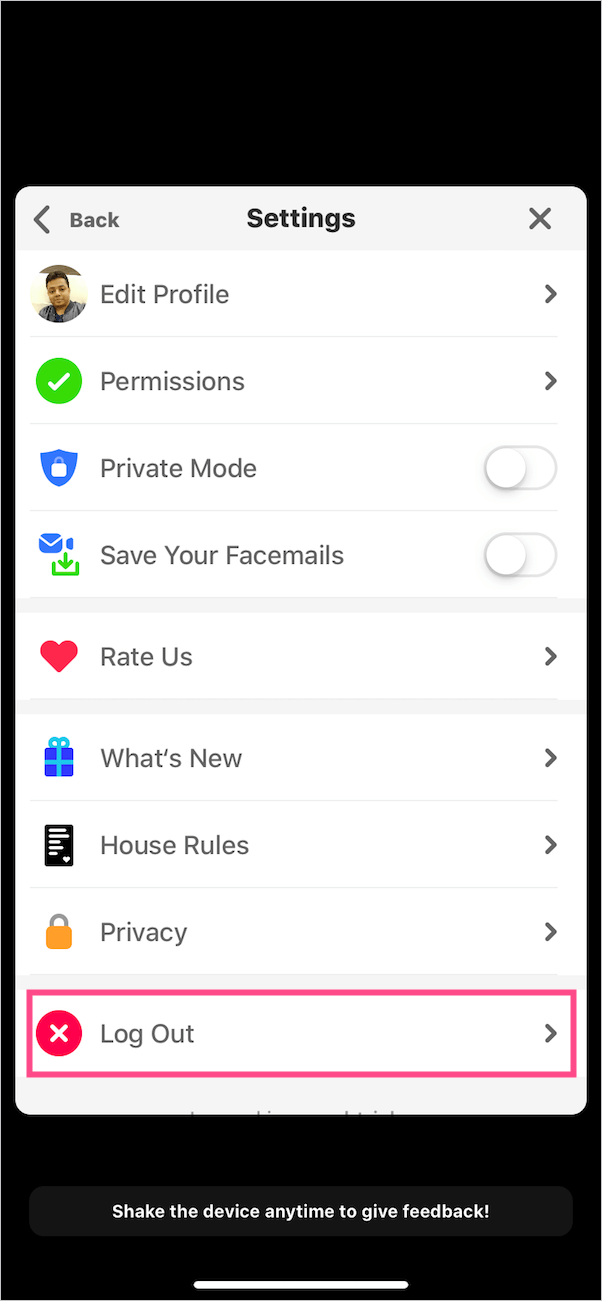
- Torneu a tocar Tancar sessió per tancar la sessió de l'aplicació.
A macOS
- Obriu l'aplicació Houseparty al vostre Mac.
- Feu clic a Houseparty a la barra de menú a la part superior.
- Ara feu clic a l'opció "Tanca la sessió".
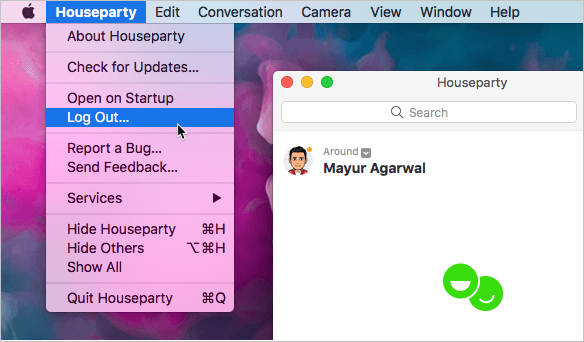
- Feu clic de nou al botó de tancament per confirmar.
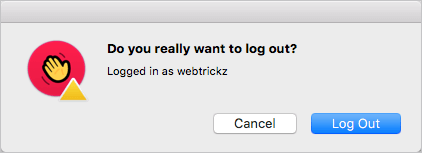
A Google Chrome (escriptori)

- Visiteu app.houseparty.com.
- Feu clic al vostre nom a la barra lateral esquerra.
- Feu clic a la icona d'engranatge gris del quadre emergent.
- L'opció de tancar la sessió serà visible. Toqueu "Tanca la sessió".
LLEGIU TAMBÉ: Com tancar la sessió de l'aplicació Reddit a iPhone i Android
Com canviar la contrasenya a Houseparty
No hi ha manera de canviar directament la contrasenya d'un compte de Houseparty. En lloc d'això, primer heu de restablir la vostra contrasenya i després establir una nova contrasenya per canviar-la per una de nova. A continuació s'explica com podeu restablir la contrasenya de Houseparty.
- Tanqueu la sessió de l'aplicació Houseparty. (Consulteu més amunt)
- Toqueu "Ja tinc un compte" a l'aplicació. Els usuaris de Mac i d'escriptori han de romandre a la pàgina d'inici de sessió.
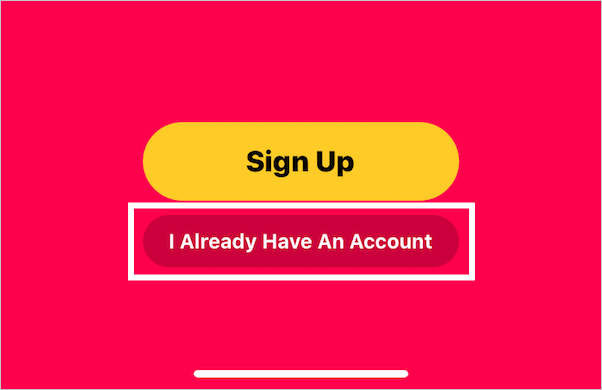
- A la pantalla o pàgina d'inici de sessió, introduïu el nom d'usuari o el correu electrònic del vostre compte de Houseparty.
- A continuació, toqueu "Oblida la contrasenya". Alternativament, podeu visitar aquest enllaç.
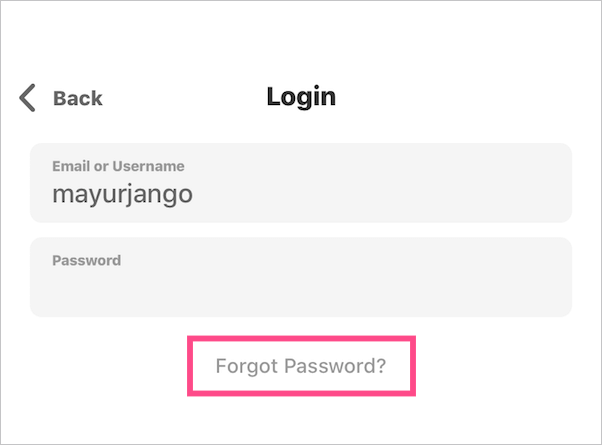
- Ara torneu a introduir el vostre correu electrònic i toqueu "Restableix la contrasenya".
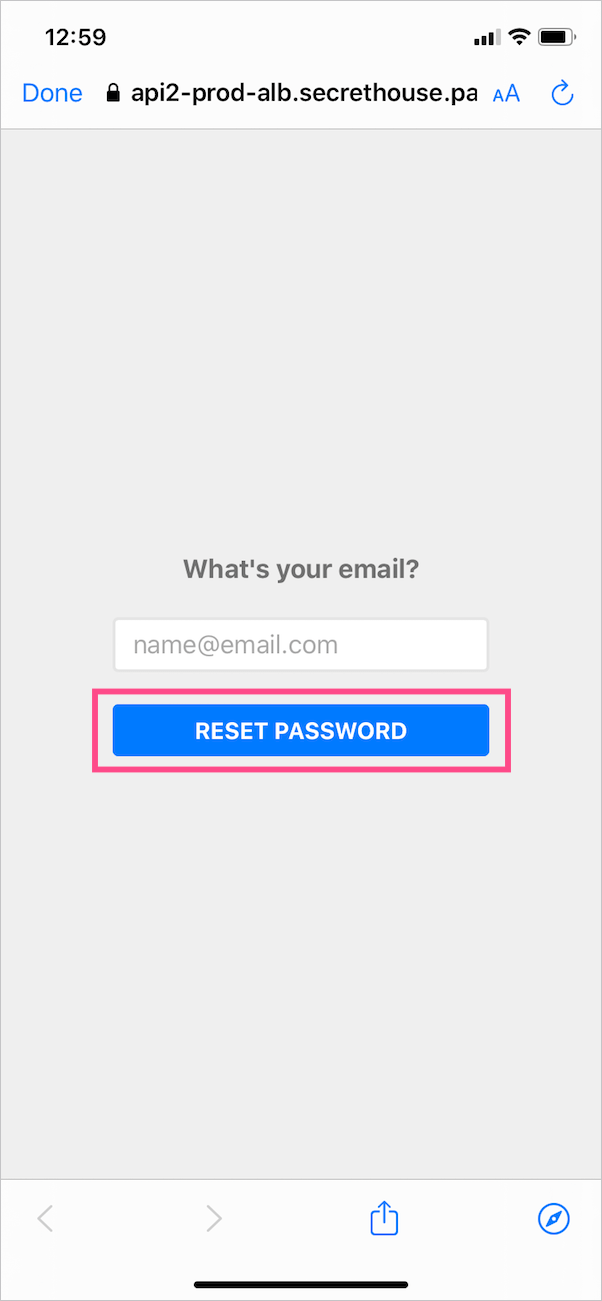
- Obriu l'enllaç de restabliment de la contrasenya a la safata d'entrada per restablir i escolliu una nova contrasenya per a Houseparty.
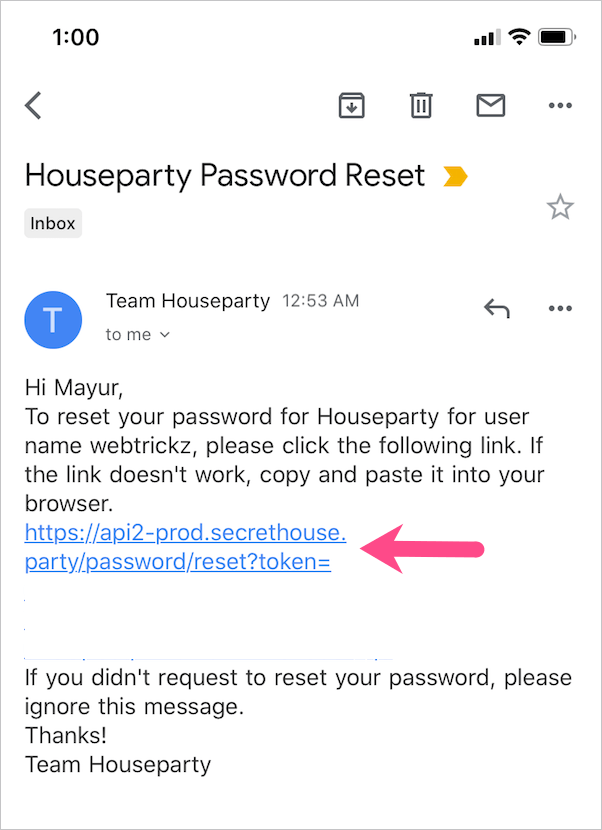
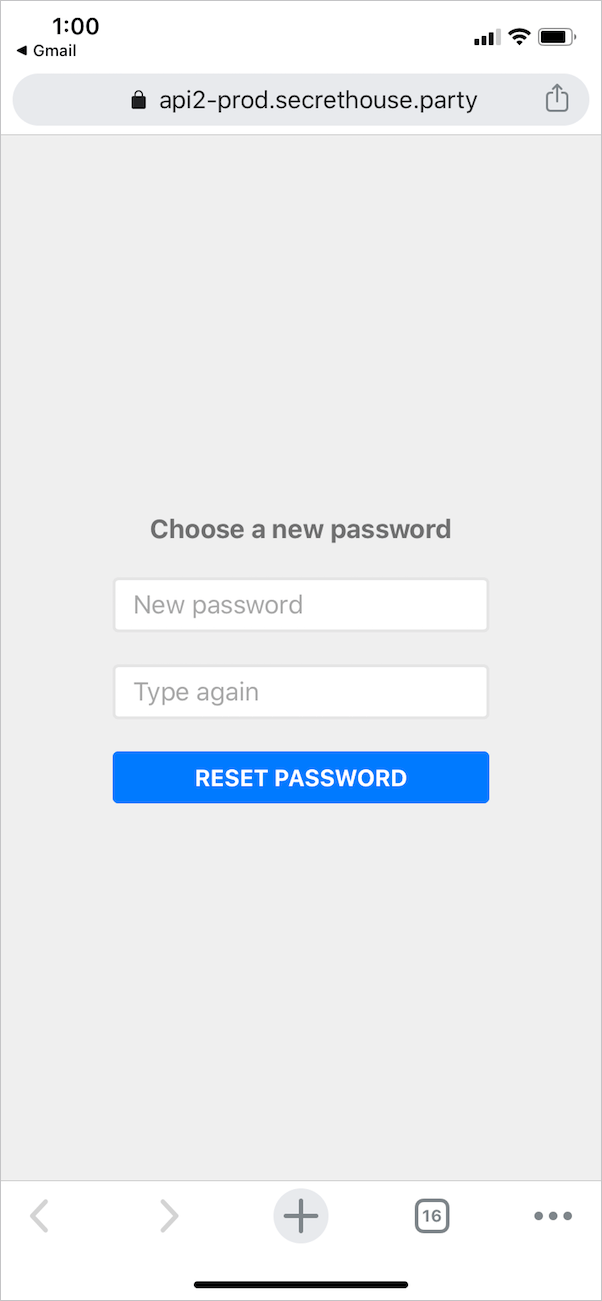
Desactiva Houseparty al Mac
Per sortir de Houseparty a macOS, obriu l'aplicació i feu clic a la pestanya "Houseparty" de la barra de menú a la part superior. A continuació, feu clic a l'opció "Surt de Houseparty" per tancar l'aplicació.
Per tancar Houseparty a Chrome, tanqueu-ne la pestanya al navegador web.
Etiquetes: AndroidChromePreguntes freqüentsFesta a casaiPhoneMacmacOS